Comment dépanner Windows Media Player
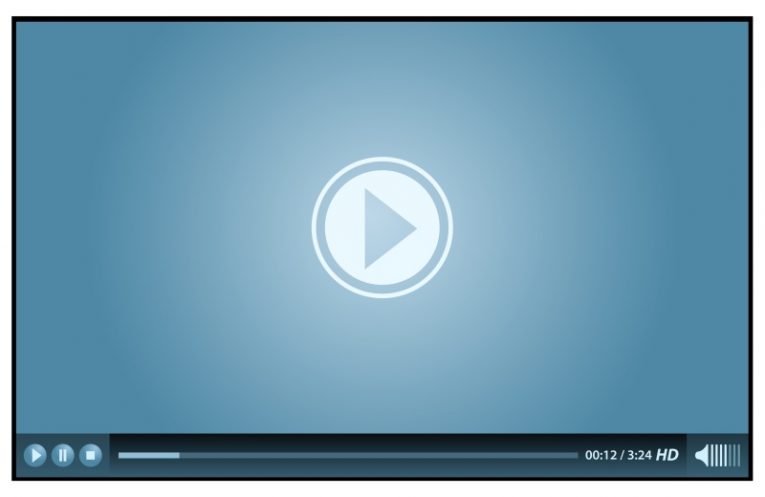
Windows Media Player est loin d'être le lecteur vidéo et audio le plus populaire sur la plate-forme Windows. En fait, il est très près du bas de la liste de popularité et est souvent utilisé simplement par habitude ou parce que l'utilisateur ne l'utilise pas très souvent en premier lieu.
Si vous faites partie de ces personnes et que vous aimez toujours regarder des vidéos et lire de la musique sur votre lecteur Windows Media sans recourir à un logiciel tiers, cet article peut être pour vous.
Même si Windows Media Player est un composant intégré des installations Windows modernes, vous pouvez toujours rencontrer des problèmes lorsque vous essayez d'ouvrir des fichiers avec lui. Nous vous proposerons quelques solutions rapides si votre Windows Media Player fonctionne mal.
-
Table of Contents
Vérifiez si Windows Media Player est correctement installé
Étant un composant de Windows, Windows Media Player peut être désinstallé de votre système ou il se peut qu'il n'ait tout simplement jamais été installé en premier lieu. Pour vous assurer que l'application est installée, cliquez avec le bouton droit sur votre menu Démarrer et sélectionnez "Applications et fonctionnalités" en haut du menu qui apparaît.
Dans la nouvelle fenêtre qui apparaît, cliquez sur "Fonctionnalités facultatives" dans la section Applications et fonctionnalités du panneau de droite. Dans la zone de recherche, tapez "lecteur multimédia". Cela devrait identifier le composant Windows Media Player. Cliquez sur le composant pour le mettre en surbrillance puis cochez le bouton qui apparaît.
Si Windows Media Player n'est pas installé, cliquez simplement sur le bouton "Installer" et cela devrait résoudre le problème.
-
Assurez-vous que vos pilotes vidéo sont à jour
Un conflit de pilote vidéo est une autre cause probable de conflits et de plantages de Windows Media Player. En fait, cela pourrait causer des problèmes de lecture vidéo dans n'importe quelle application de lecture.
Assurez-vous de visiter le site Web du fabricant de votre GPU et de télécharger le package d'installation de pilote le plus récent. Selon votre fabricant, l'option «installation propre» se trouverait à différentes étapes de l'installation, mais toujours près du début, sous «installation personnalisée».
Assurez-vous d'opter pour une installation personnalisée, puis choisissez l'option «installation propre», car c'est la manière la plus optimale de réinstaller et de mettre à jour complètement et proprement vos pilotes GPU.
-
Exécutez l'utilitaire de résolution des problèmes de compatibilité des programmes Windows
Cliquez sur le bouton du menu Démarrer et tapez "dépanner". Cela fera apparaître l'application "Dépanner les paramètres". Une fois que vous avez cliqué dessus, dans la nouvelle fenêtre qui apparaît, sélectionnez «Dépanneurs supplémentaires» dans le panneau de droite.
Ensuite, recherchez et cliquez sur «Utilitaire de résolution des problèmes de compatibilité des programmes» dans la liste, cliquez dessus pour le sélectionner, puis exécutez-le à l'aide du bouton. Suivez les instructions à l'écran jusqu'à ce que l'utilitaire de résolution des problèmes se termine.





